| Q:質問 |
| 間違って作成した補助科目を削除するには? |
| A:回答 |
| 以下の手順で補助科目の削除を行います。 |
| ■「青色申告らくだ2011」以降、「青色申告らくだプロ2010」の場合 |
| (1) | メインメニューの[台帳]タブをクリックし、[科目台帳]アイコンをクリックします。 |
| ※画像は「青色申告らくだ」です。 |
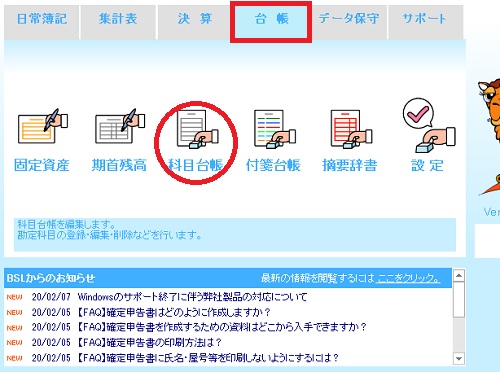 |
| (2) | 削除したい補助科目が登録されている科目の行内をクリックし、画面下部の「補助科目一覧」から、削除したい補助科目の行内をクリックします。 |
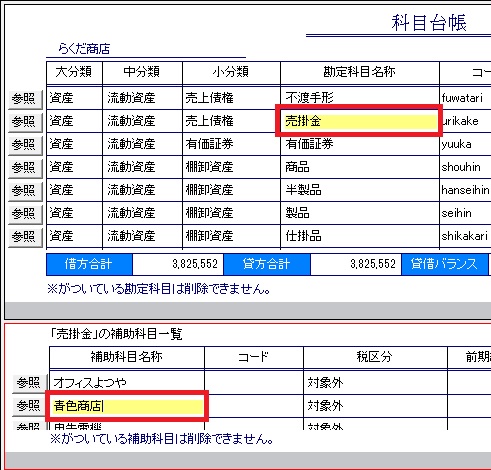 |
| (3) | 画面下部の[削除]ボタンをクリックします。 |
 |
| (4) | 「「○○」補助科目を削除してもよろしいですか?」というメッセージが表示されますので、[OK]ボタンをクリックします。 |
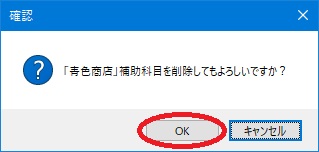 |
| ■「かるがるできる青色申告2010」以降、「青色申告らくだ2010普及版」の場合 |
| ※ | 既に帳簿の入力時に使用している補助科目を削除すると、その補助科目を使用していた明細は補助科目欄が「(指定なし)」に変更されます。この操作を行うと、元に戻すことはできませんのでご注意ください。 |
| (1) | メインメニューの[随時処理]タブをクリックし、[台帳]アイコンをクリックします。 |
| ※画像は「かるがるできる青色申告」です。 |
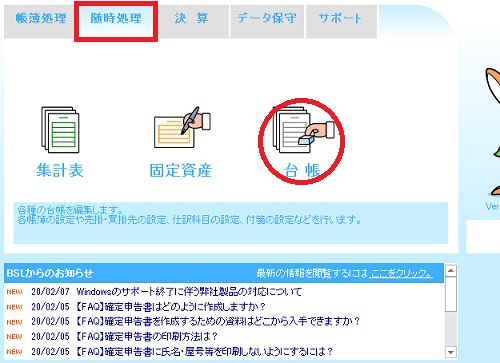 |
| (2) | [補助科目台帳]タブをクリックし、削除したい補助科目の行内をクリックします。 |
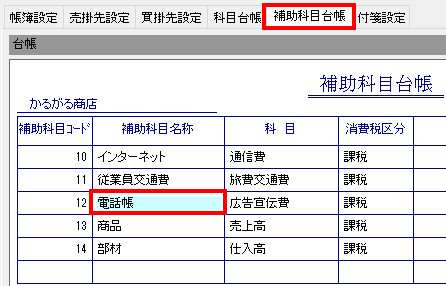 |
| (3) | 画面下部の[行削除]ボタンをクリックします。 |
 |
| (4) | 「補助科目「○○」を削除しますか?」というメッセージが表示されますので、[はい]ボタンをクリックします。 |
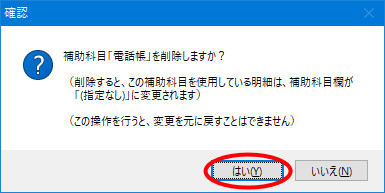 |
| ※ | 下図のメッセージが表示された場合は、対象の補助科目を使用した明細が存在します。削除を実行すると、それらの補助科目欄がすべて「(指定なし)」になりますのでご注意ください。 |
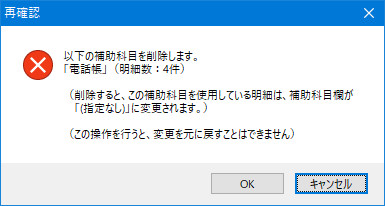 |
|
この資料は以下の製品について記述したものです。 青色申告らくだ2010 青色申告らくだプロ2010 青色申告らくだ2011 青色申告らくだ2012 青色申告らくだ20 青色申告らくだ21 青色申告らくだ22 青色申告らくだ23 青色申告らくだ24 青色申告らくだ2013 青色申告らくだ2014 青色申告らくだ2015 青色申告らくだ2016 青色申告らくだ2017 青色申告らくだ2018 青色申告らくだ2019 かるがるできる青色申告20 かるがるできる青色申告21 かるがるできる青色申告22 かるがるできる青色申告23 かるがるできる青色申告24 かるがるできる青色申告2010 かるがるできる青色申告2011 かるがるできる青色申告2012 かるがるできる青色申告2013 かるがるできる青色申告2014 かるがるできる青色申告2015 かるがるできる青色申告2016 かるがるできる青色申告2017 かるがるできる青色申告2018 かるがるできる青色申告2019 |